【2025年版】Wix AIマーケティングエージェント レビュー:スモールビジネスのためのAIマーケティング活用方法
- Aya

- 7月30日
- 読了時間: 11分
更新日:8月9日
スモールビジネスの経営者,あるいはフリーランスを営む一人として
個人事業主の開業やフリーランスへの転身など、自分でビジネスを始めるということは、会社員と違って自由度も高く、様々な可能性に満ちたワクワクする挑戦です。
同時に、ひとりで何役もこなすというのは思ったよりも大変で、特にマーケティングは時間も手間もかかります。
私自身、フリーランスのデザイナー・LITTLE FUJIとPHAINO DESIGNという2つの事業を運営していく中で、様々な業務に日々追われていましたが、最近Wix AIマーケティングエージェントという機能を発見。
Wixに搭載されたこのAIマーケティング機能は、サイトのSEO設定やSEOキーワードの見直し、ブログ記といったコンテンツ作成のサポートをAIが行ってくれます。
これにより、サイト上のマーケティング戦略を視覚化し、よりマーケティング視点でのウェブサイトの管理と更新ができるようになりました。
このブログ記事では、そんなWix AIマーケティングエージェントを実際に使ってみた感想・レビューと、設定方法をご紹介します。
*2025年7月現在、日本語のサポートはまだしていないようなので、今回はアカウントを英語(English)設定にして使ってみた日本未上陸の内容となります。
Wix AIマーケティングエージェントツールとは?
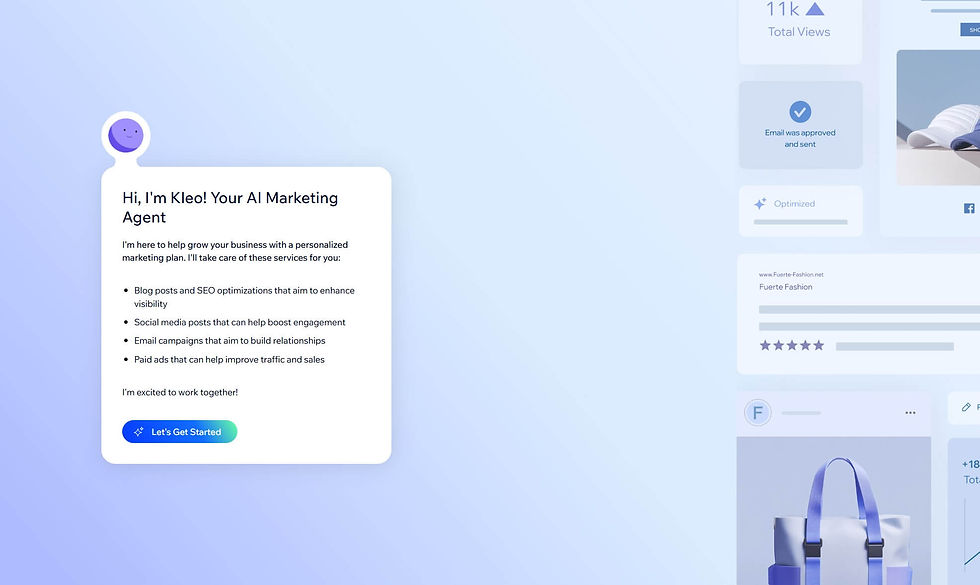
Wix AIマーケティングエージェントは、Wixを使用している小規模ビジネスの経営者や個人事業主、Wixのウェブサイトを管理・更新している方向けにおすすめのAIマーケティングアシスタントです。
マーケティングの知識がなくても簡単に使えるよう設計されており、デジタルマーケティングを効率化するための便利なツールが揃っています。
ウェブサイトの情報をベースにマーケティングの目標を明確にし、SEOに最適化された適切なキーワードを見つけ、ブログ記事やよくある質問(FAQ)の提案など、様々なコンテンツを自動で生成してくれます。
2025年現在、下記のような機能が確認できました。
カスタムマーケティングプラン:トラフィックや売上向上などの目標に合わせて戦略を自動設計
コンテンツ提案:ブログ案、SEOキーワード、FAQをAIが提案
アクティビティログ:実施した施策を履歴で管理
PDF出力:マーケティングプランを冊子形式でダウンロード
トラフィックの増加、コンテンツ作成、進捗管理まで、Wixのダッシュボード画面ひとつで一元管理できるのがとても便利です。
私のようなスモールビジネスのオーナーやフリーランスのデザイナーにとって、このAIサポートは本当に心強い存在です。
というのも、マーケティングはもちろん、サービスの提供、コンテンツ制作、顧客対応、そしてポートフォリオやSNSの更新など、すべて自分でこなす必要があるので、なかなかマーケティング戦略に時間を割くことができないでいました。
Wix AIマーケティングエージェントを使うことで、そんなマーケティング部分をAIの力で要約・整理し、最終調整のみ自分が集中することで、ウェブサイトの管理がとても楽になりました。
*はじめる前に:
Wix AIマーケティングエージェントを使うためには、下記のような条件を満たしている必要があります。
Wixの有料プランを契約していること
ウェブサイトが公開されて、ドメインに接続されていること
つまり、Wixの有料プランに加入してさえいえば、AIマーケティングエージェントのツールは追加料金なしで使用できるのです!
(参考までに、私はWix Studioではスタンダードプラン、Wixエディタではライトプランの一番安いプランを契約しています)
※2025年7月現在、日本語はまだ未対応のようです。 より詳しい情報は、Wixのヘルプセンターの記事をご覧ください。(英語記事)
Wix AIマーケティングエージェントツールの設定方法 4ステップ
ステップ1 : Wixダッシュボード画面からAIマーケティングエージェントツールを選択
まず、WixのダッシュボードからAIマーケティングエージェントを選択します。
「Let's Get Started(はじめる)」をクリックし、続いて「Create My Business Overview(ビジネス概要を作成)」を選ぶと、選択しているウェブサイトの情報に基づいて、ビジネスの概要が自動で生成されます。


AIエージェントの名前やビジネスの概要は、右のパネルから編集可能です。

ステップ2 : マーケティングサービスの設定を進める
ビジネス概要の設定が完了したら、「Continue to Service(サービスに進む)」 を選択します。
Wix AIマーケティングエージェントがあなたのWebサイトを分析し、キーワードのパフォーマンス、ブログ投稿のアイデア、FAQの最適化 など、SEO改善のための提案を自動で行ってくれます。
私は自分のWebサイトのSEOを強化したかったので、SEOマーケティングサービス を追加しました。
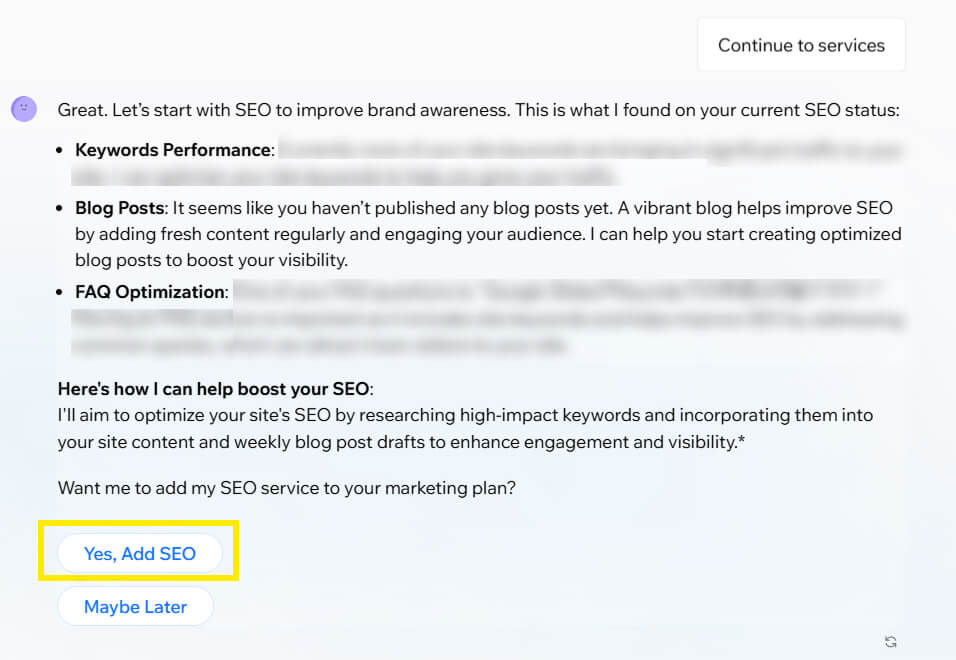
※これはあくまで私の体験に基づいた内容です。WixAIマーケティングエージェントの提案内容は、あなたのWebサイトの内容やインストールされているWixのアプリ、AIのバージョンによって異なる場合があります。
SEOの他にも、ソーシャルメディア(SNS)・メールマーケティング・Google広告のマーケティング設定もできます。
必要なければ、 "Maybe Later(後で設定する)"を選択して次に進みます。私は今回SEOのマーケティングサービスのみで開始しました。
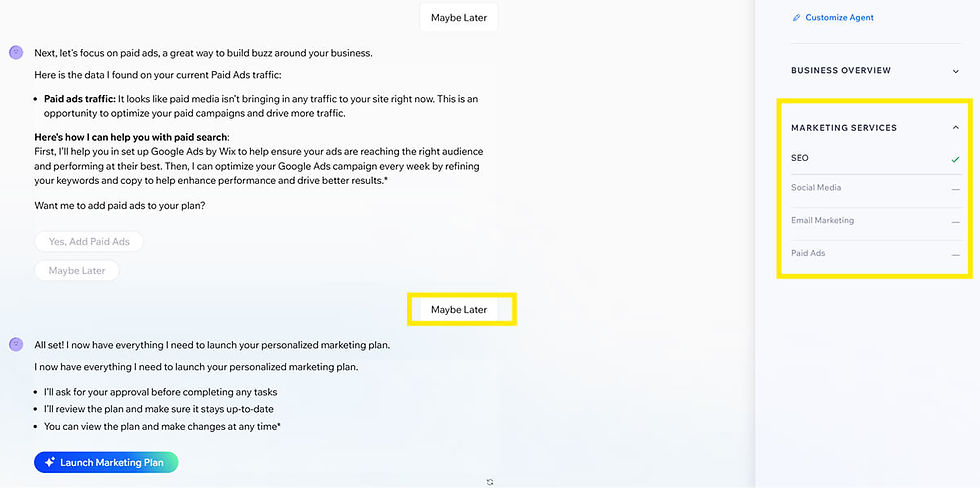
ステップ3 : マーケティングプラン生成を開始する
すべてのマーケティングサービスの設定が完了したら、「Launch Marketing Plan(マーケティングプランを開始)」 ボタンをクリックしてスタートしましょう。
ステップ4 : Wix AIマーケティングプランを確認・管理する
これで、あなた専用のWixAIマーケティングプランにアクセスできるようになります。
すべてのタスクは、各マーケティングサービスのカテゴリごとに整理されています。タブで切り替えができるのが分かりやすいです。
各提案が書いてあるタスクカードには、AIの提案を確認・承認・編集することができます。
私の場合、新しいブログ記事と今後の投稿に向けたコンテンツプランが自動で生成されていました。
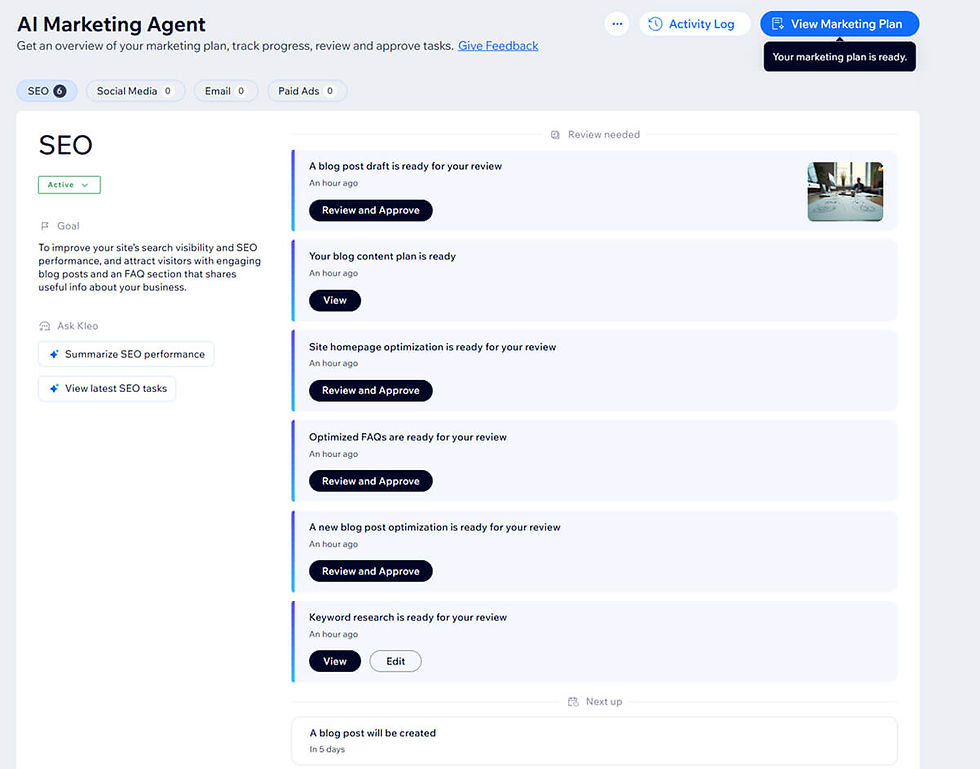
全体的に直感的でわかりやすく、Wixのダッシュボード画面と同様すっきり情報が整理されているのが好印象です。
過去にWordpressを使ったことがありますが、ダッシュボード画面がすんごい見づらくてストレスでした…。その点、Wixのダッシュボード画面は過不足なくちょうど良いくらいの情報量だと感じます。(一部の機能は見つけづらいですがw)
オプション : AI生成したマーケティングプランをPDFでダウンロードする
ダッシュボード画面にわざわざ行くのが面倒・ローカルに情報を残しておきたいという方には、マーケティングプラン全体をPDF形式の冊子としてダウンロードできる機能がおすすめです。
画面右上にある青い 「View Marketing Plan(マーケティングプランを見る)」 ボタンをクリックすると、マーケティングプランの冊子が表示されます。
同じく右上にある 「Download Marketing Plan(マーケティングプランをダウンロード)」 ボタンをクリックすれば、PDFとして保存できます。

印刷して紙媒体で保管したり、クライアントにサービスの一部として提供するのもアリですね。デザインも今どきのスタイリッシュな感じです。
アクティビティログで進捗やAI生成した内容を確認
私が特に気に入っている機能のひとつが、アクティビティログです。
このツールはWix AIマーケティングエージェントの中でも重要な機能のひとつで、作成されたマーケティングプランや実行したアクションの履歴を記録してくれます。
アクティビティログには、AIマーケティングエージェントのダッシュボード右上にある 「Activity Log」(アクティビティログ)ボタンからアクセスできます。
ここには、過去30日間に行ったアクションの履歴が表示されます。

私自身もこのアクティビティログを活用して、これまでに生成したマーケティング戦略を振り返ったり、プロンプトを再確認しています。
AIを使用した際にどんなプロンプトだと期待する結果が出力されたのか、何がうまくいったのか、どこを改善すべきかを見直すのにとても役立っています。
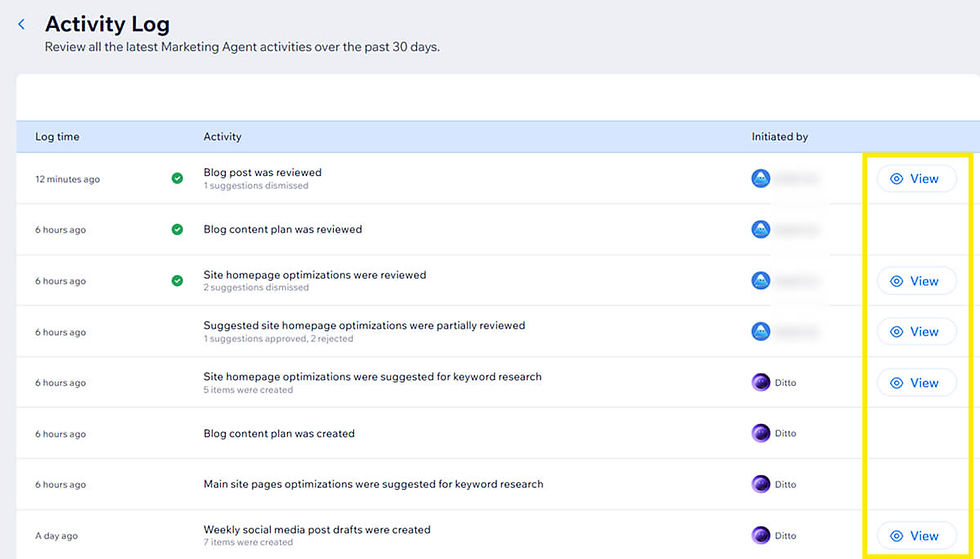
メモ: たまに編集した内容が上手く保存できなかったり、エラーで強制的に画面のリフレッシュを要求されることがあります。
そうすると記入していた内容は全て消えてしまうので、メタディスクリプションやSEOキーワード設定など、重要な情報は別の場所にバックアップをして保存しておくことをおすすめします!
2025年版 Wix AIマーケティングエージェントレビュー : まとめ
専任マーケターを雇うのが難しい個人事業主やフリーランス・スモールビジネスのWixユーザーにおすすめ!
Wix AIマーケティングエージェントを実際に使ってみた感想は、直感的で分かりやすく、マーケティングの専門知識がない人でも導入しやすい、ということです。
専任のマーケティングチームを持つ余裕がないスモールビジネスのオーナーや、フリーランスにとっても、非常にバランスの取れたAIソリューションだと感じています。
何よりWixの有料プランに加入していれば、追加料金なしでここまで生成できるのがすごい!
ビジネス概要の生成結果など、一部の精度はあまり正確性がなく、自分である程度ビジネスの目標やターゲットをきちんと設定・追記する必要がありましたが、実際にこういったチェックリストのような形で視覚化されると、「ちゃんと考えなきゃ!」と改めて自分のビジネスの方向性を振り返るきっかけにもなりました。
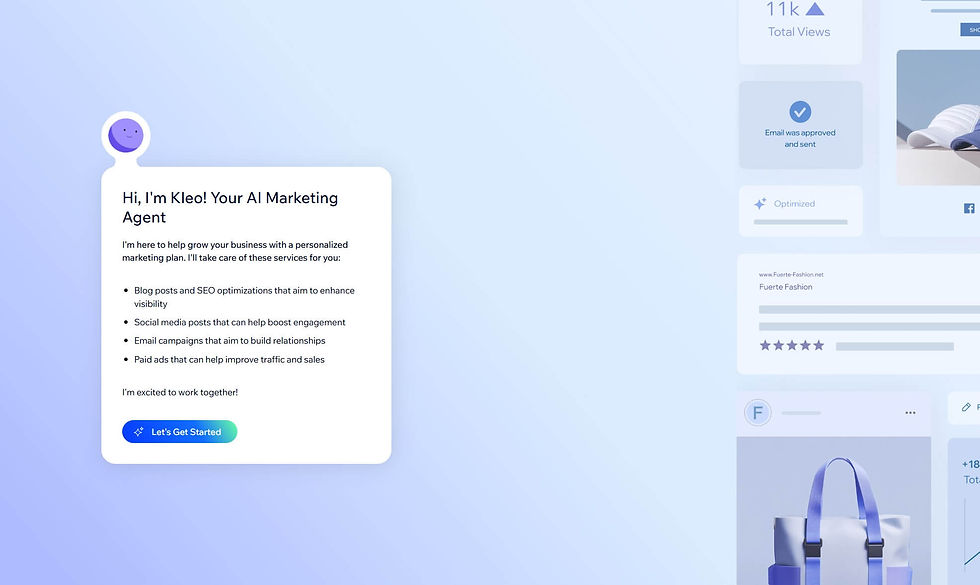
Wix AIマーケティングエージェントは、専任のマーケターを雇う余裕がないスモールビジネスや個人事業主にとって、非常にバランスの良いソリューションだと感じています。
自動で提案されるコンテンツ、カスタマイズ可能なマーケティングプラン、アクティビティログ、そしてPDFでのダウンロード機能。これらはすべて、個人や少人数経営のビジネスにとって、マーケティングプロセスを効率化してくれる心強い機能の1つと言えるでしょう。
私のように、フリーランスのデザイナーとして仕事をしていくには、すべて自分でやらなければなりません。
経理、ポートフォリオの更新、SNS、ブログ、Webサイトの運用など、全体の40%以上はクライアントワーク以外の自分のビジネスのマネジメントに費やしています。
もちろん、コンテンツ制作やウェブサイト全体を自分で管理することは楽しいのですが、時には本当に大変で、「時間が永遠に足りない…」と思うのが正直なところです。
そんな時にこのWix AIマーケティングエージェントを知って、活用するようになり、とても助かっています。
すでにWixを使っている私にとって、AI機能によるマーケティングプランの策定とデータ分析、コンテンツの編集がすべてWix内で完結できるというのは、非常に便利です。
クリエイターとして、AIをどのように共存しクリエイティブと効率化に活用するか
ただし、私はAIは「自分の代わり」ではなく「ツール」として使うべきだと考えています。
デザイナーやクリエイターとして、AIに対して怖さを感じることもあります。
例えば、自分の情報やアイデア、デザインが盗まれてしまうのでは…とか、AIが間違った情報を提供してしまうこともあります。
だからこそ、すべてをAIに任せるのではなく、自分のアイデアや価値を引き出すサポートツールとして使うのが大事だと思っています。
私はこのWix AIマーケティングエージェントをマーケティングのアシスタントツールとして活用していますが、Googleアナリティクスや他のSNS分析、競合他社のリサーチ、本や日常生活・実体験からのインスピレーションも大切にしています。
AIで生成した文章もすべて自分で見直して、自分の実体験をできる限り加えて再構成しています。
そういったリアルな経験にこそ価値があるし、それはAIには代替できない部分だからです。
AIはツールであり、舵をとるのはいつだって人間である
舵をとるのはいつだって私たち人間自身であり、最終的な判断と責任を負うのはAIではなく、あなたです。
AIを使って効率化し、そこから得た情報の信憑性を確かめ、自らの手で体験し、成長する。そうして私たち人間はさらなる深い思考ができるようになるのだと思います。
(実際、何でもかんでもまずはChatGPTに聞くという風潮にはあまり賛成できません。それは単なる思考の放棄であり、そこから得た情報を鵜呑みにして行動するのは、それこそ主導権が人間ではなくAIになっていると思います。)
以上が今の私にとってのAIに対する考えと、日本未上陸の英語版Wix AIマーケティングエージェントを使ってみたレビューでした。
この記事が、誰かのAI活用のヒントになったり、「私もWix使ってみようかな」と思えるきっかけになればうれしいです。
英語・日本語のマルチリンガル対応可!Wixウェブデザインの作成・コンサルティングはLITTLE FUJIにお任せください!
LITTLE FUJIはニュージーランド在住の日本人デザイナーが経営するデザインスタジオです。Wixを使ったノーコードツールでのウェブサイト制作、Canvaでのグラフィックデザインなど、幅広いデザインサービスを国内外のクライアントに提供しています。
👉 お気軽にお問い合わせ、もしくはウェブデザインサービスのページをご覧ください!
*すべての情報は2025年7月時点のものです。Wix AI Marketing Agentは現在ベータ版のため、今後インターフェースや操作手順が変更される可能性があります。また、Wixアカウントのメイン言語によっては(例:日本語)、本機能がまだ利用できない場合があります。
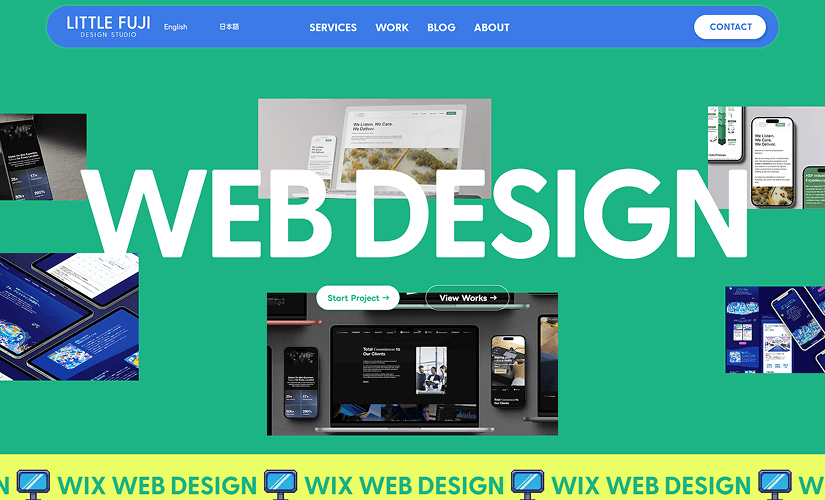
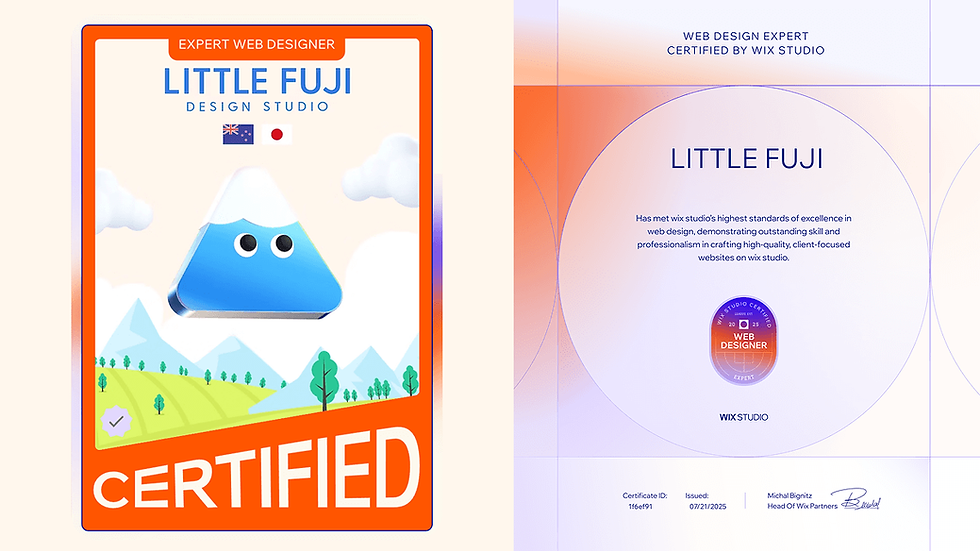


コメント